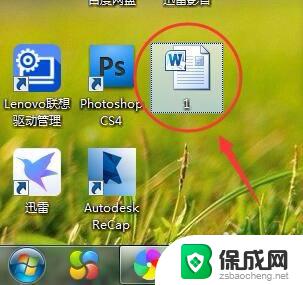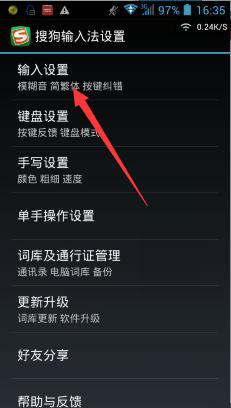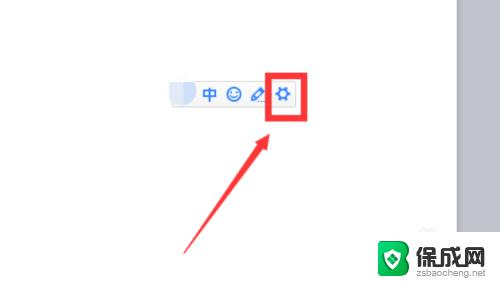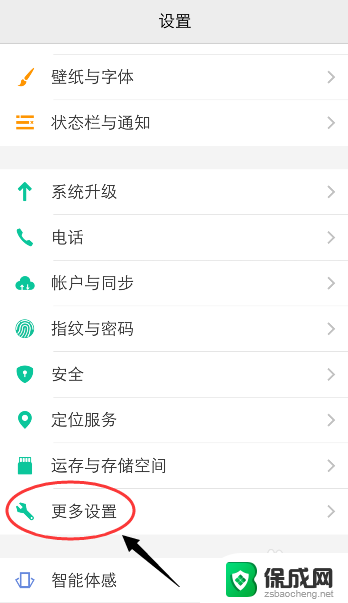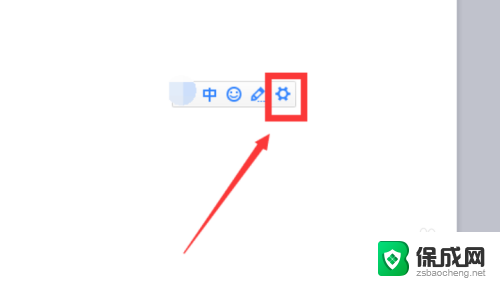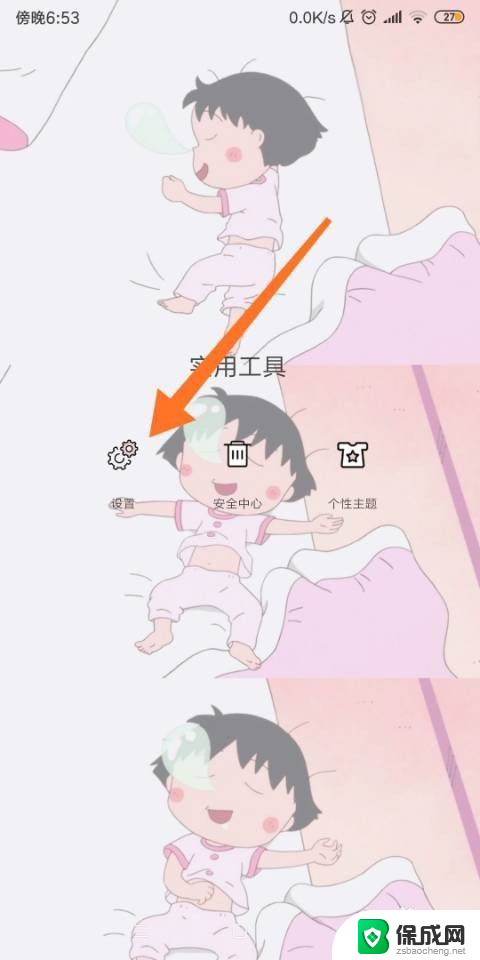简化字转化为繁体字 word文档简体字转换成繁体字教程
更新时间:2024-06-01 09:52:27作者:yang
随着时代的发展,简体字在日常生活中得到了广泛应用,但有时也会遇到需要将简体字转化为繁体字的情况,为了解决这一问题,我们可以借助于word文档简体字转换成繁体字的教程,来帮助我们完成这一转换过程。这个教程可以帮助我们快速准确地将简体字转化为繁体字,让我们在处理文档或其他相关工作时更加方便快捷。
具体步骤:
1.打开一篇word文档。

2.在word文档的标题栏处,点击“审阅”按钮。
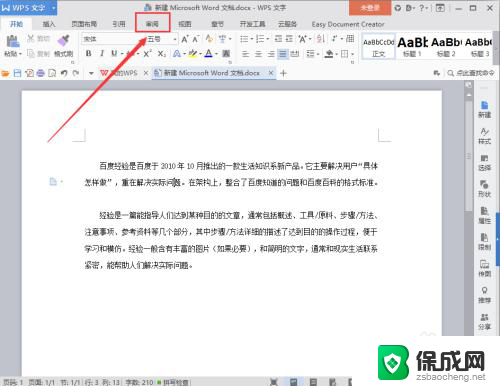
3.点击审阅后,在二级标题标题栏处。会看到“简转繁”按钮,左键单击。
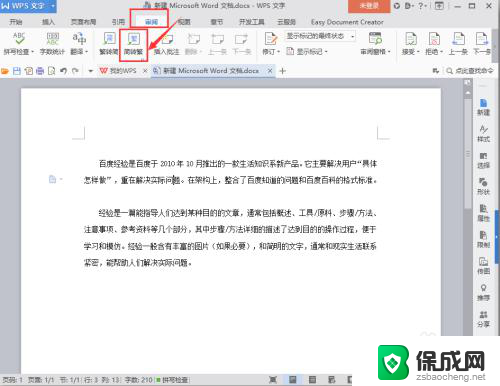
4.这样便完成了简体字转换成繁体字的操作。
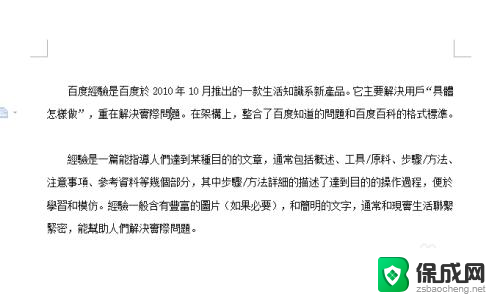
5.在二级标题栏处,简转繁按钮左边,还有繁转简按钮,左键单击。
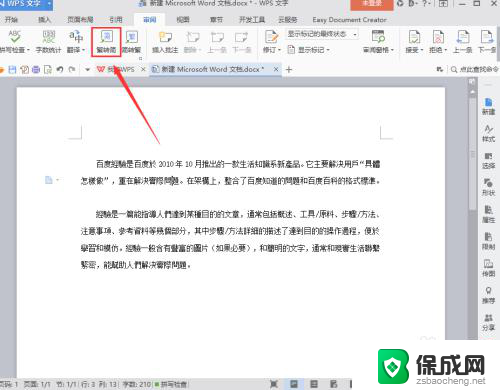
6.就可以将繁体字换回简体字。

以上就是将简化字转化为繁体字的全部内容,碰到同样情况的朋友们赶紧参照小编的方法来处理吧,希望能够对大家有所帮助。